Slik bruker du Alexa med iPhone
Hva du bør vite
- Tillat under oppsett blåtann og mikrofon adgang. Velg også Trykk for å snakke med Alexa for å få tilgang til stemmekontroller.
- Trykk på Kommunisere for å ringe, kunngjøre, sende bilder og bruke drop-in. Trykk på Spille for lydtjenester som Kindle.
- For å sende tekstmeldinger til Alexa i stedet for å snakke: Trykk tastatur > skriv inn spørsmål eller forespørsel om Alexa > Sende. Alexa svarer.
Denne artikkelen forklarer hvordan du laster ned, setter opp og bruker funksjonene på Amazon Alexa app. Instruksjoner gjelder for iPhone iOS 11 og senere.
Hvordan laste ned Alexa på en iPhone
Det er enkelt å laste ned og installere Amazon Alexa-appen på din iPhone.
Åpne App Store på iPhone og trykk Søk fra bunnmenyen.
Type Alexa inn i søkefeltet og trykk Søk.
-
På Amazon Alexa-appen trykker du på Få.
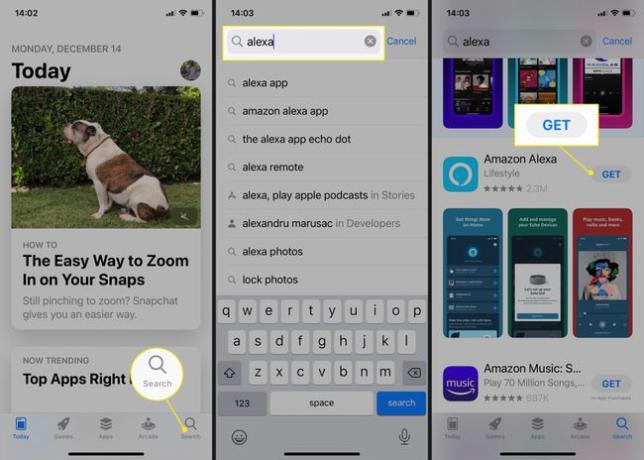
Eller trykk på nedlasting knapp (sky med pil ned) hvis du tidligere har hatt og slettet appen.
-
Trykk på Installere > Åpen for å starte appen. Du er klar til å bruke Alexa-appen din.
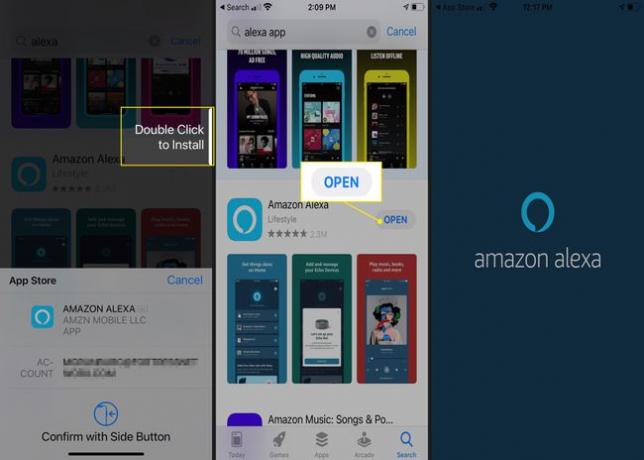
Slik kobler du til Alexa på iPhone
Etter at du har lastet ned og åpnet Alexa, er det på tide å sette opp appen.
Trykk på OK for å gi Alexa tillatelse til å få tilgang til Bluetooth.
Logg på appen med Amazon-kontoen din, eller opprett en ny Amazon-konto hvis du ikke har en.
-
Bekreft navnet knyttet til påloggingsinformasjonen din.
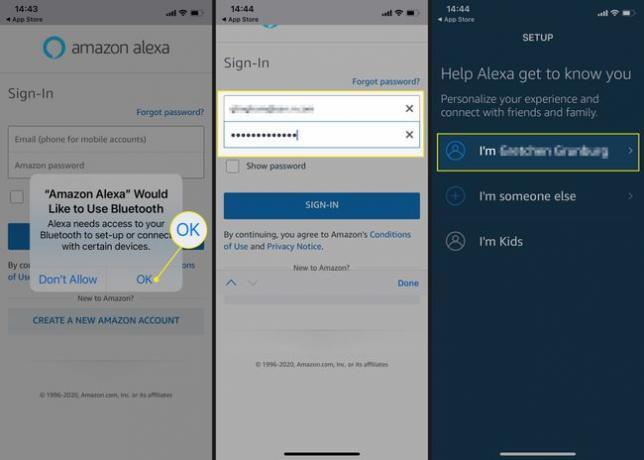
Trykk på Tillate for å la Amazon få tilgang til kontaktinformasjonen din og sende deg varsler, eller trykk Seinere for å sette opp dette en annen gang.
-
Trykk på OK for å bekrefte kontakttilgang og trykk deretter på Tillate for å bekrefte varslingstillatelser.

Du kommer til appens startskjerm. Plukke ut Trykk for å snakke med Alexa for å sette opp stemmekontroller.
Trykk på Slå på å snakke med Alexa mens du er på farten.
-
Trykk på OK for å la Alexa få tilgang til mikrofonen.
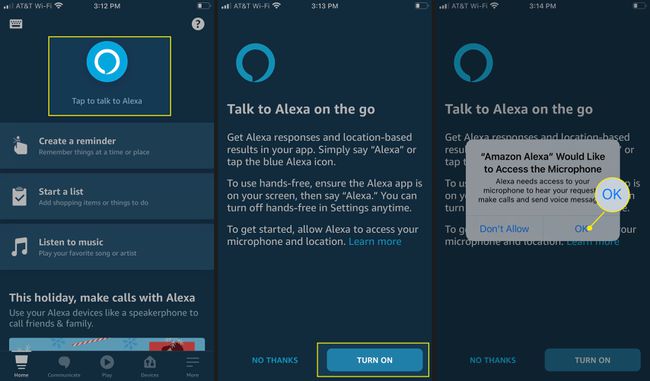
For å la Alexa bruke posisjonen din, trykk Tillat en gang eller Tillat mens du bruker appen. Trykk på Ikke tillat hvis du vil nekte tilgang.
-
Test Alexa stemmeassistent. Appen foreslår at du spør: "Hvor er det nærmeste svømmebassenget?" Deretter gir den noen svar.
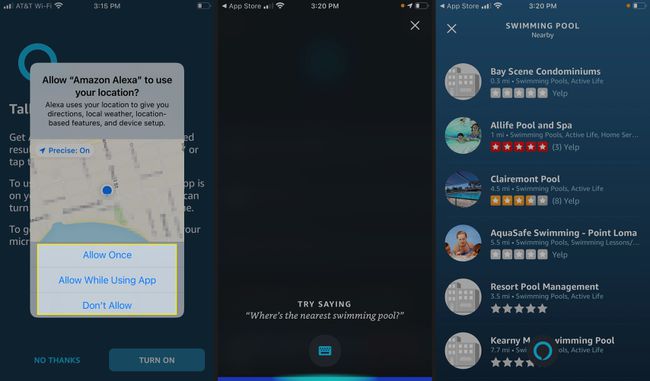
Slik bruker du Alexa for iPhone
Alexa-appens startskjerm tilbyr flere måter å hjelpe deg med å få mest mulig ut av den digitale assistenten.
-
Trykk på Kommunisere for å ringe noen på kontaktlisten din, sende bilder til Alexa-enheter, bruk Drop-in funksjon, eller foreta en kunngjøring ved hjelp av kompatible Echo-enheter.
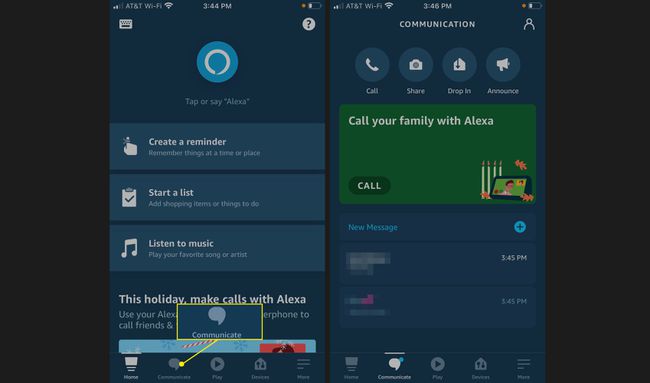
-
Trykk på Spille for å lese Kindle-bøker og lytte til strømmemusikk fra tjenester som Apple Music, Spotify og Pandora.
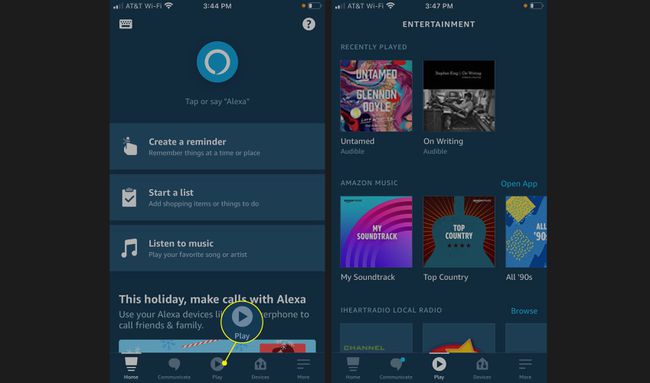
-
Trykk på Enheter for å legge til og administrere Echo-enheter koblet til kontoen din. Trykk på Alle enheter for en komplett liste over tilkoblede Echo, Fire Tablet, Fire Stick og andre enheter.

For å legge til en enhet, gå til øvre høyre hjørne og trykk på plusstegn.
Plukke ut Legg til enhet.
-
Finn maskinvaren du vil legge til. Bla gjennom merker eller velg enhetstype fra listen.
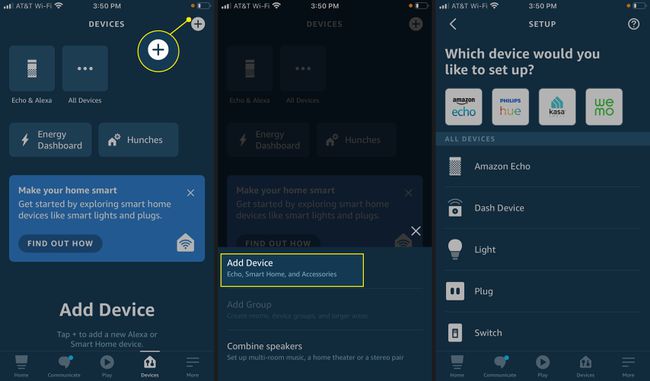
Følg instruksjonene på skjermen for å fullføre konfigureringen av enheten. Instruksjonene vil være forskjellige avhengig av hva du kobler til.
Slik tekster du Amazon Alexa fra iPhone
Hvis du vil bruke Alexa til å ringe, bestille et produkt eller stille et spørsmål, og du ikke vil bruke stemmen din, kan du kommunisere med Alexa ved hjelp av tekst. Dette er nyttig hvis du er i et overfylt rom eller ikke ønsker å vekke noen i nærheten. Slik fungerer det:
Åpne Amazon Alexa-appen og trykk på tastatur i øvre venstre hjørne av skjermen.
-
Skriv inn et søk, trykk Sende, og Alexa svarer i en tekstmelding.
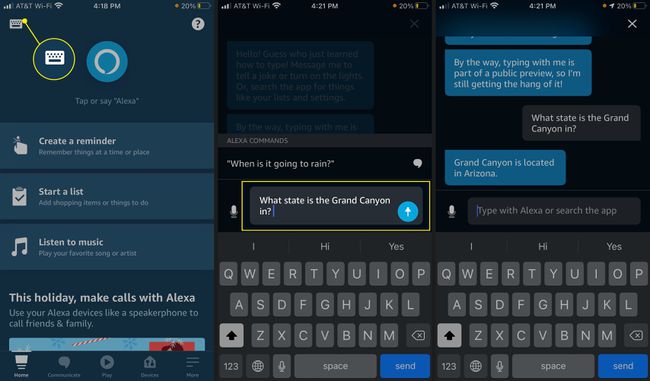
-
Eller bruk tekst for å be Alexa om å ringe noen på kontaktlisten din, og trykk deretter på Sende. Alexa ringer til kontakten din.
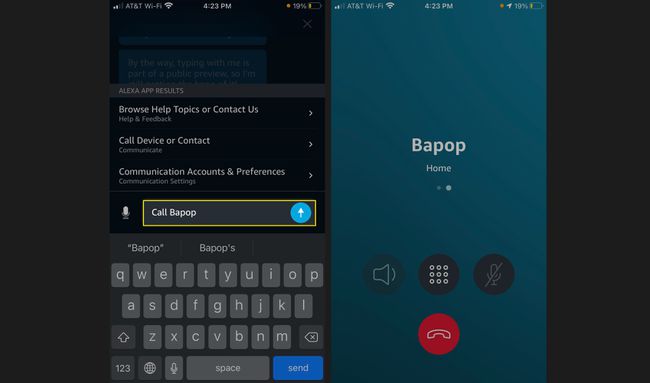
-
Eller bruk tekst for å be Alexa legge til noe i oppgavelisten din, og trykk Sende. Alexa bekrefter at elementet ble lagt til.
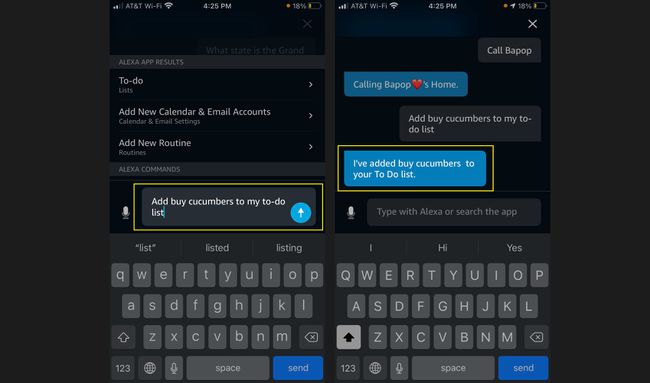
Du kan også be Alexa i en tekst om å kontrollere en smart dings i hjemmet ditt, for eksempel en Ekkoshow eller a smart lyspære.
Hvordan gjøre Amazon-kjøp med Alexa
Å bruke Alexa på iPhone er omtrent som å bruke Siri. En sentral funksjon skiller imidlertid Amazons assistent fra Apples: du kan bruk Alexa til å bestille varer på Amazon.
For å bruke Alexa for Amazon-bestillinger, må du ha et Amazon Prime-abonnement og sette opp 1-Click-bestilling.
Fra Alexa-appens startskjerm, trykk Mer (tre linjer) i nedre høyre hjørne.
Trykk på Innstillinger.
-
Trykk på Kontoinnstillinger.
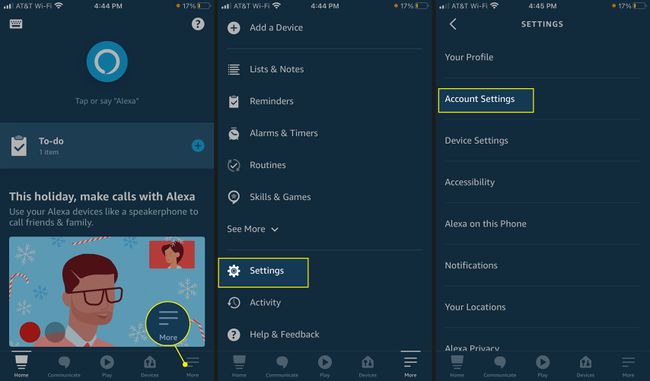
-
Trykk på Stemmekjøp og slå deretter på Stemmekjøp.

Ved siden av Kjøpsbekreftelse, trykk Muliggjøre. Du kommer til en skjerm der du kan sette opp sikkerhetstiltak.
-
Trykk på Stemmeprofil for å sette opp en unik stemmeprofil. For å beskytte kjøpene dine ved å bruke en unik numerisk stemmekode, trykk Stemmekode, skriv inn et firesifret tall og trykk Lagre.
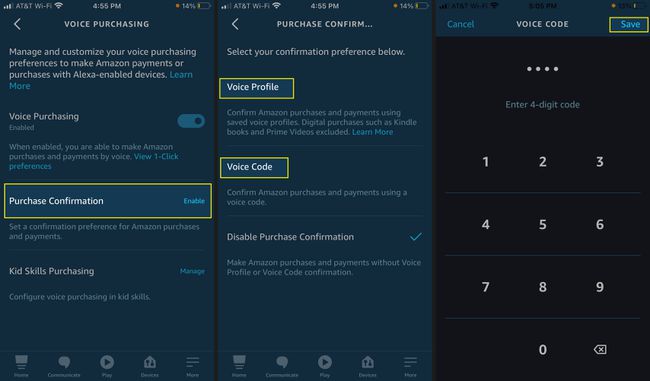
Med Voice Purchasing aktivert, legg inn en bestilling ved å trykke på Alexa ikonet på startskjermen og si noe sånt som "Alexa, bestill Kellogg's Rice Krispies Treats." Alexa søker på Amazon, forteller deg hva som er tilgjengelig og spør om du vil kjøpe varen nå eller legge den til vogn.
